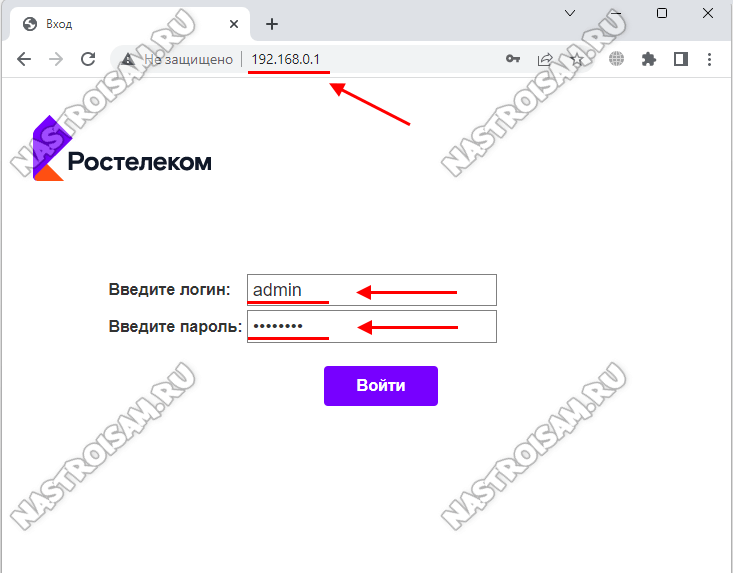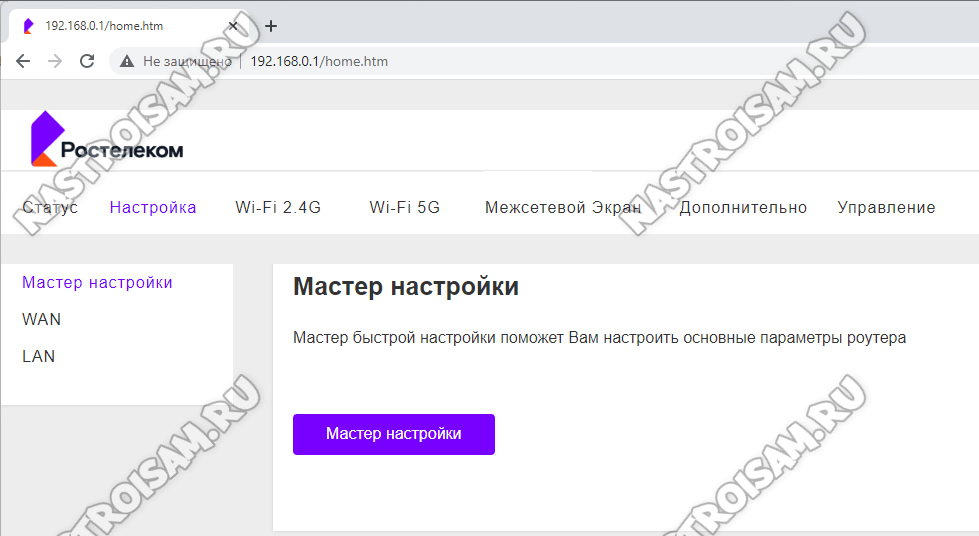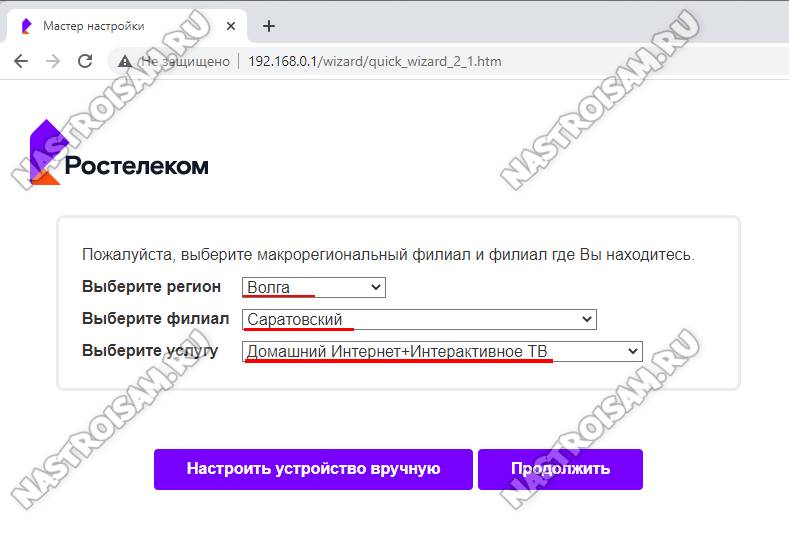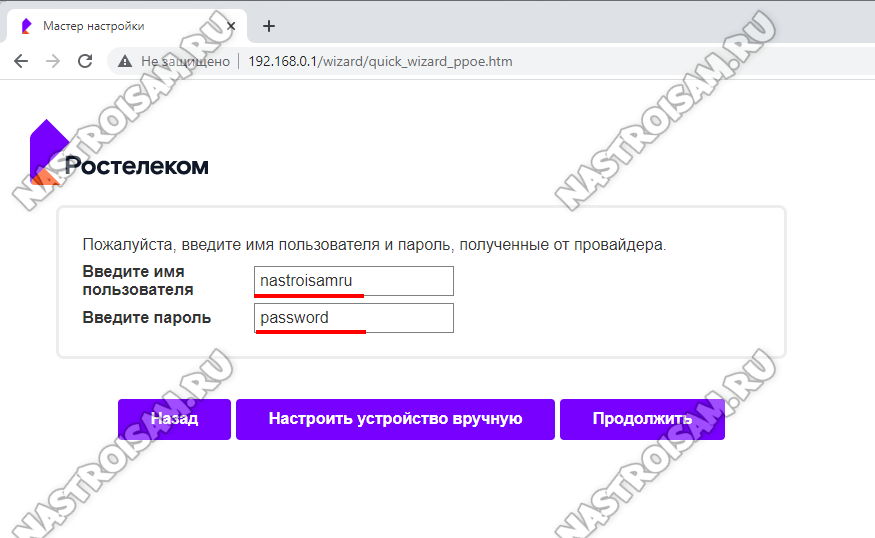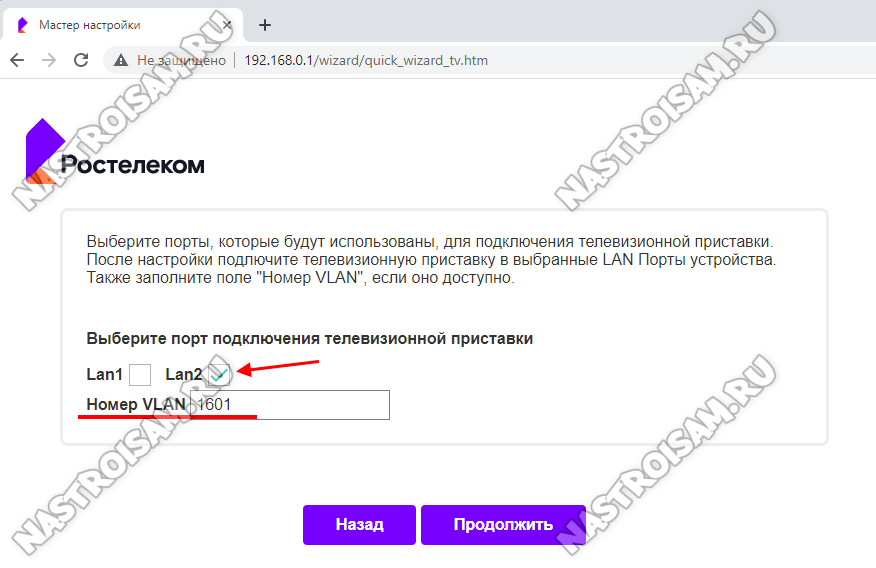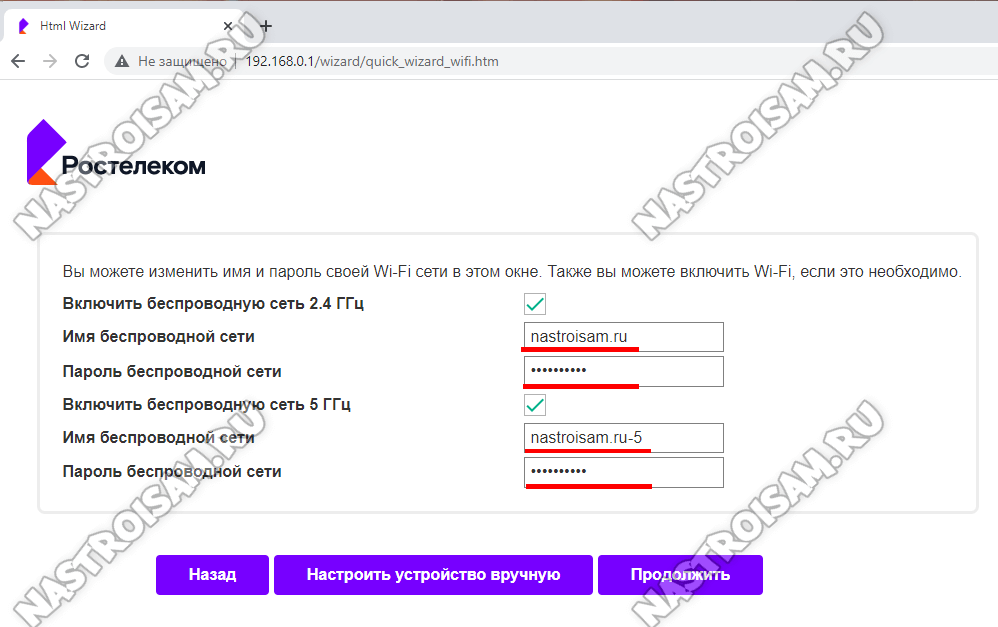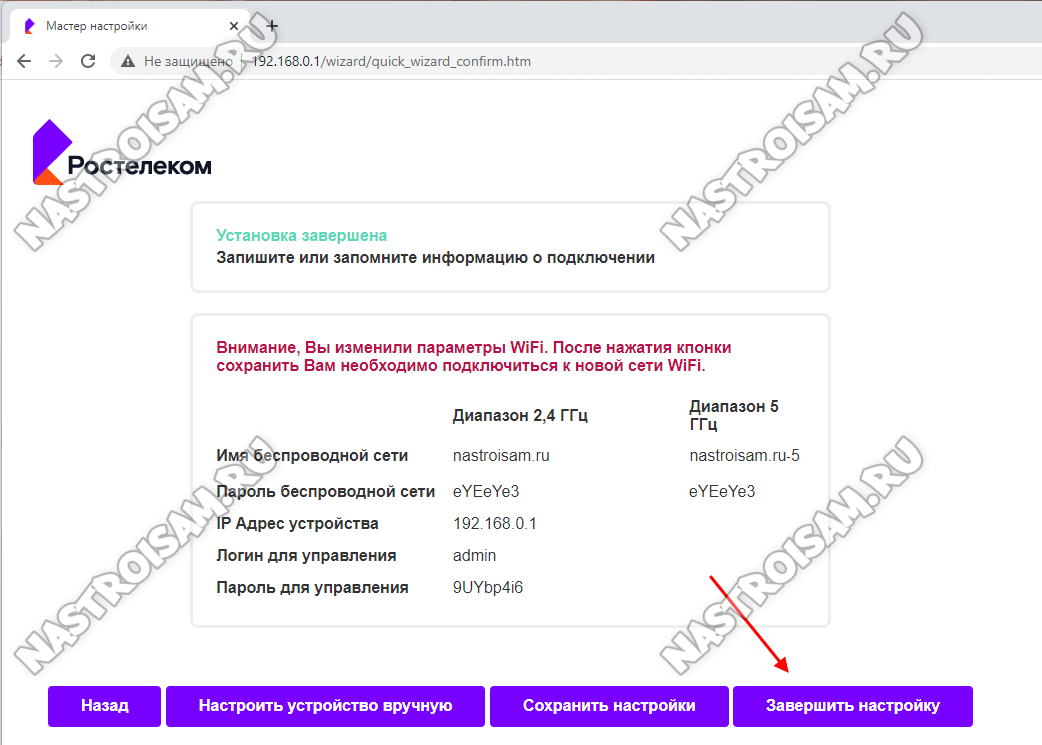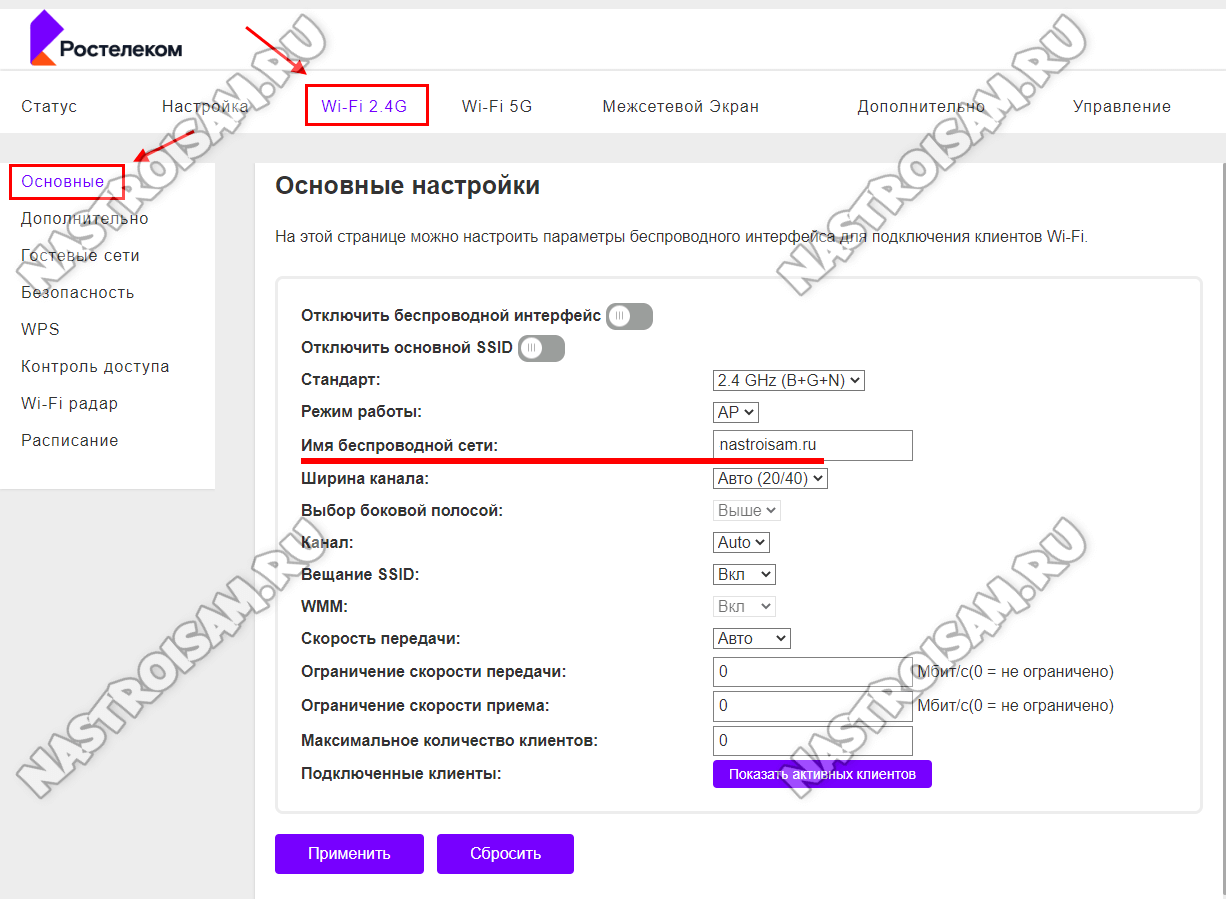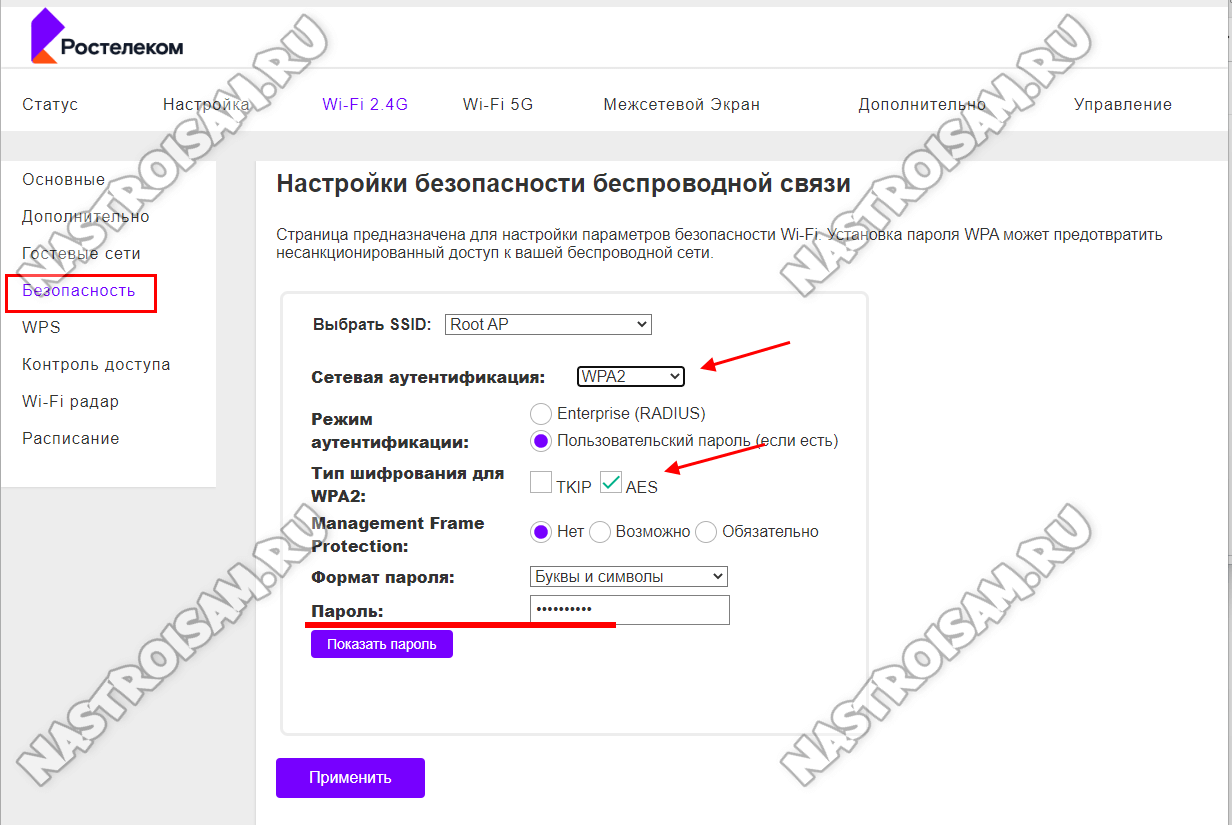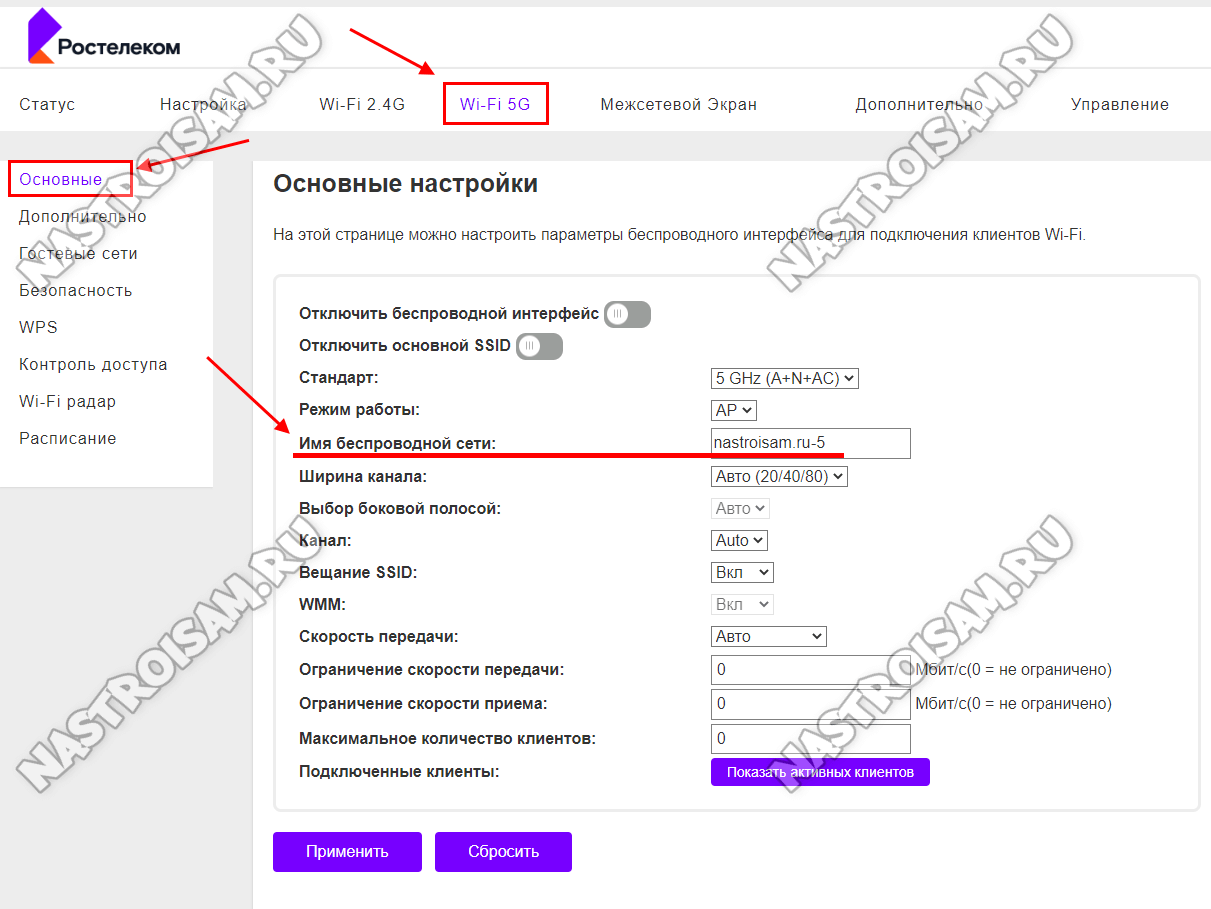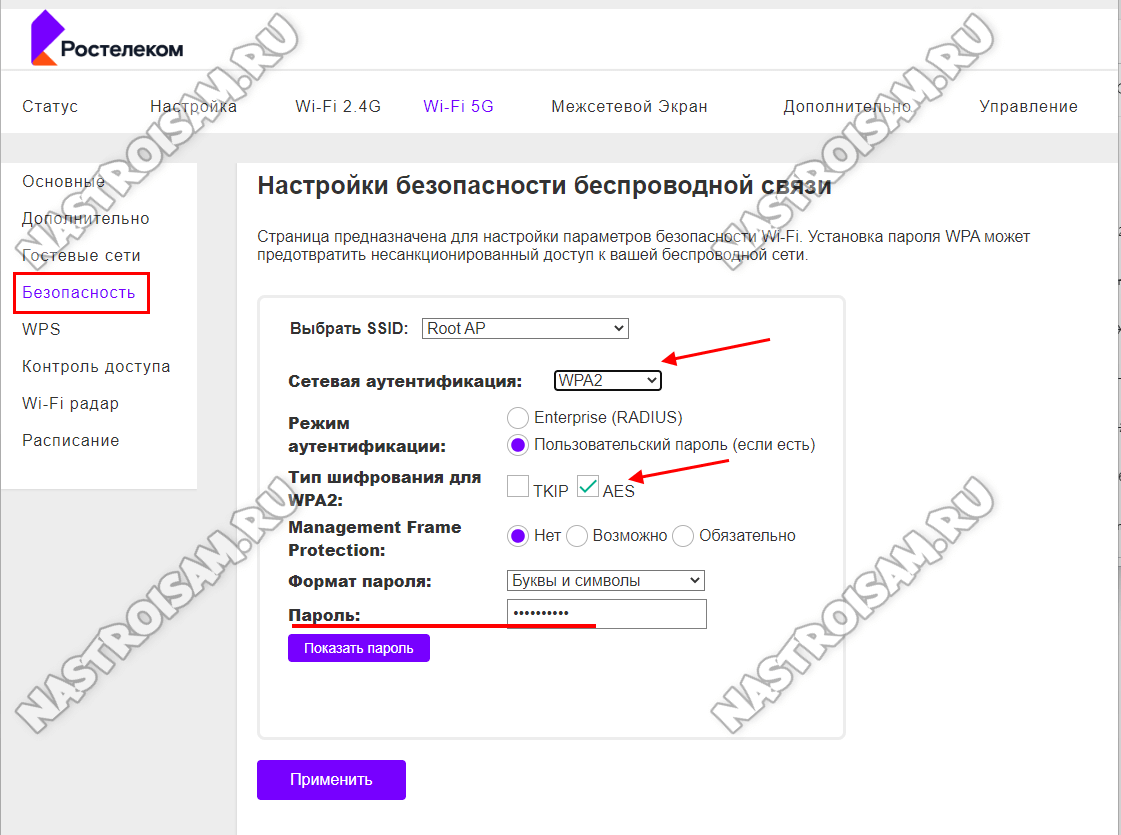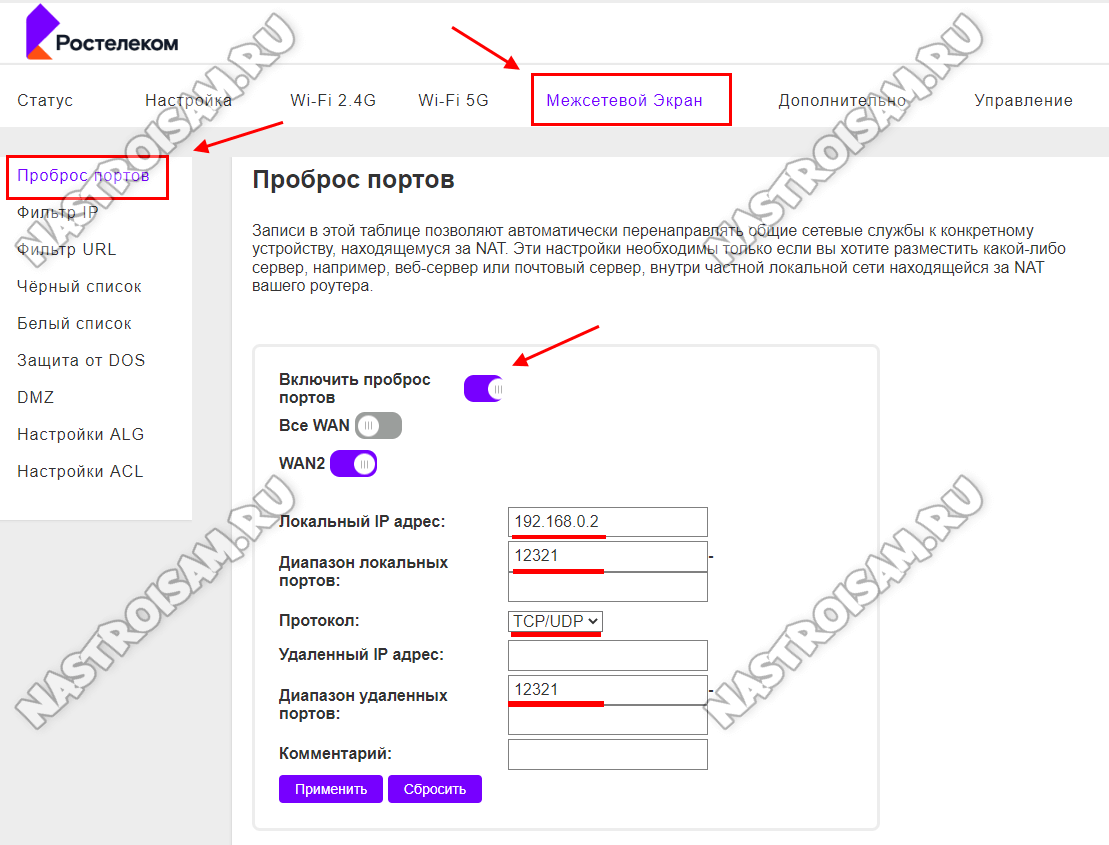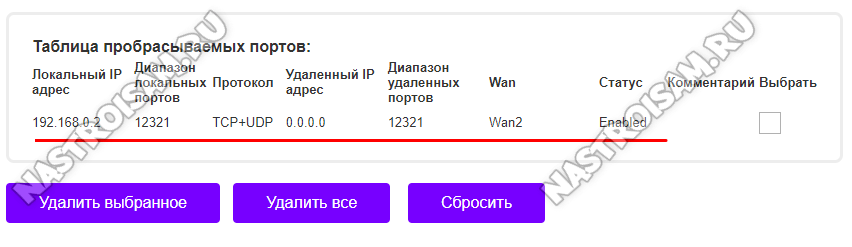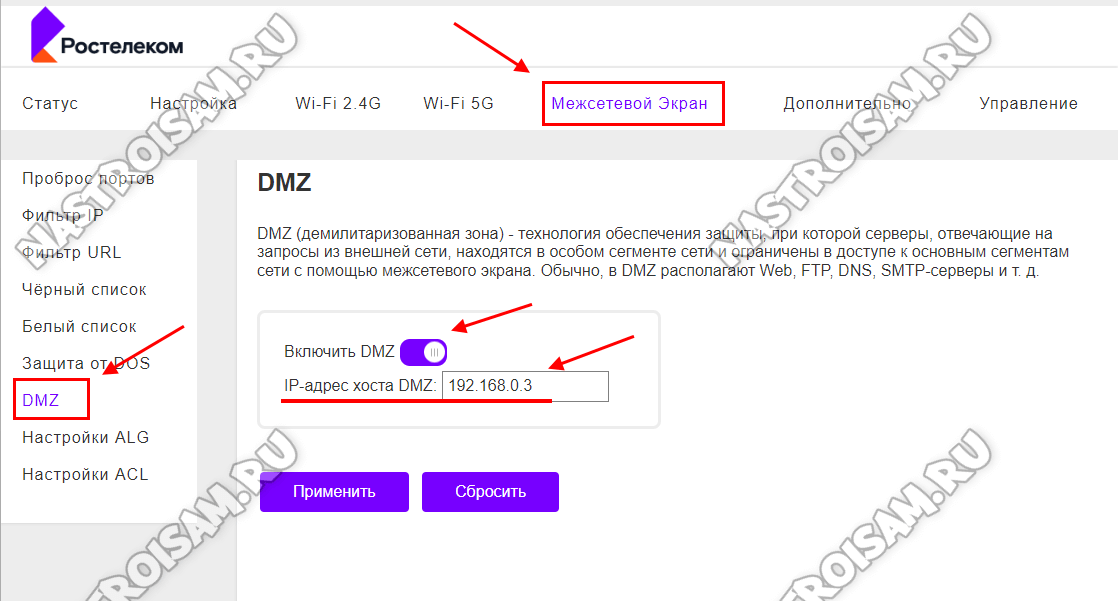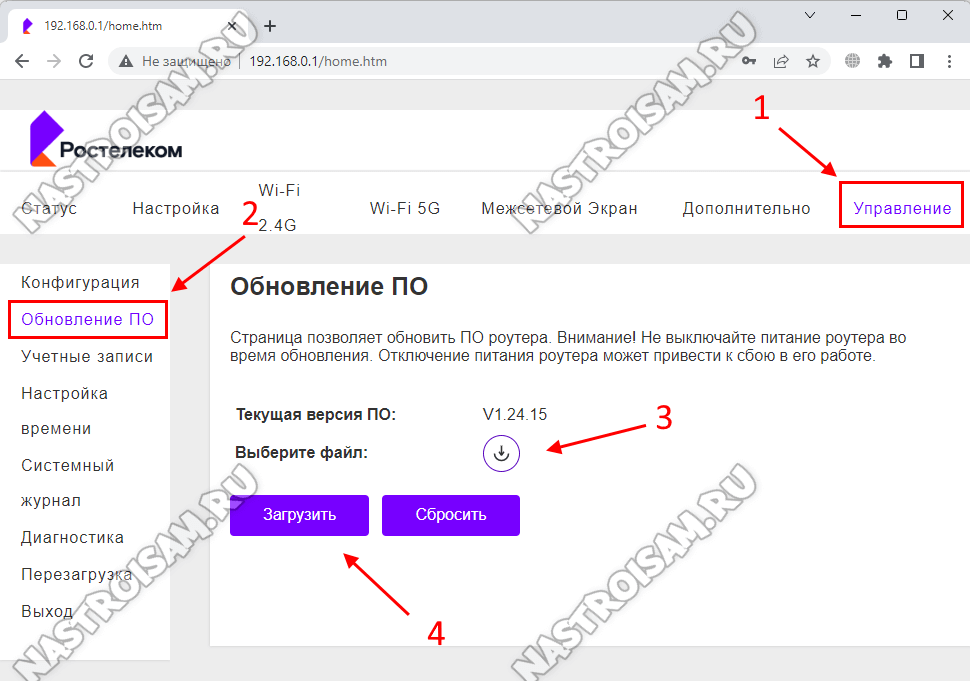- Настройка оборудования
- Блог о модемах, роутерах и GPON терминалах Ростелеком
- Роутер Rotek RX-23302 от Ростелеком — настройка и подключение
- Технические характеристики роутера RX-23302 от Ростелеком
- Впечатления от устройства
- Настройка роутера RX-23302 для подключения к Ростелеком
- Как сменить имя сети и пароль Wi-Fi
- Как открыть порты на роутере Ростелеком RX-23302
- Как обновить прошивку Rotek RX-23302
- (FTTB) Rotek RX-22300
- Rotek RX-22300 [HW: Rev1.0sp2]
- Технические характеристики
- Настройка
- Примечания
Настройка оборудования
Блог о модемах, роутерах и GPON терминалах Ростелеком
Роутер Rotek RX-23302 от Ростелеком — настройка и подключение
Осенью 2022 года в некоторых филиалах ПАО Ростелеком стали появляться новые Wi-Fi роутеры Rotek RX-23302. Они идут с фирменной прошивкой провайдера, которая, в прочем, никаких особых ограничений при использовании маршрутизатора на сетях других провайдеров не имеет. Кстати, эта модель активно используется и другими провайдерами. В частности есть роутер Билайн RX-22302. Так же есть двойники – Вай-Фай маршрутизатор Transservice TS-7322 у Ростелеком и Transservice TS-7022, который можно встретить на сетях МТС. Вполне вероятно, что и прошивка от одного подходит и к другому, но проверить это предположение у меня пока не было возможности.
Технические характеристики роутера RX-23302 от Ростелеком
Платформа :
Основной процессор (CPU) — RTL8197FH 1 GHz
Оперативная память (RAM) — 64 МБ
Постоянная память (Flash) — 16 МБ
Wi-Fi:
2,4 ГГц – RTL8197FH (802.11 b/g/n)
5 ГГц – RTL8812FR (802.11 n/ac)
Антенны — внутренние, 2×2, для 5GHz MUMIMO с усилителем сигнала.
Порты:
Коммутатор — Realtek RTL8367RB
1 x WAN 100/1000 Мбит/с
2 x LAN 100/1000 Мбит/с
Актуальная прошивка RX-23302 — ссылка
Впечатления от устройства
В принципе, я никогда не жду ничего хорошего от компактного маршрутизатора с внутренними антеннами. Обычно это достаточно слабые устройства и проблемные к тому же. Но впечатления от роутера Rotek RX-23302 остались положительные. Настраивается он легко и быстро, работает достаточно стабильно, без зависаний, перегревов. Тарифную скорость в 100 Мбит так вообще обеспечивает легко и непринуждённо.
Конечно, ждать чудес от зоны покрытия Wi-Fi у RX-23302 не стоит. Даже с учётом заявленного усилителя. Но на большую однокомнатную или среднюю двухкомнатную квартиру в 50-60 квадратных метров его должно хватить.
Что мне совсем не понравилось — это цена в 5900 рублей при приобретении его в Ростелекоме. Этих денег маршрутизатор, конечно, не стоит. Почти в 2 раза дешевле можно купить роутер TP-Link Archer C64, который по всем параметрам будет значительно интереснее.
Настройка роутера RX-23302 для подключения к Ростелеком
Для входа в настройки роутера можно использовать его локальный IP-адрес: 192.168.0.1, либо URL-адрес: http://rt. Логин для авторизации: admin, пароль уникальный для каждого экземпляра, написан в наклейке.
Настраивать маршрутизатор можно как при подключении к нему по кабелю, так и через Wi-Fi. Заводское имя сети Wi-Fi и пароль тоже написаны в наклейке.
На подключенном к роутеру компьютере, ноутбуке или смартфоне запустите веб-браузер и в адресной строке введите адрес с наклейки.
После авторизации, если мастер быстрой настройки не запустился сам — откройте раздел меню «Настройка» «Мастер настройки»:
Я считаю, что рядовому абоненту в данном проще и удобнее настроить роутер rx-23302 через мастер, а при необходимости затем подправить нужные параметры вручную.
После начала работы мастера, маршрутизатор попросит подключить входящий в квартиру кабель Ростелеком подключить в WAN-порт роутера. После этого надо кликнуть на кнопку «Начать работу мастера».
Первым этапом будет выбор региона, филиала и подключенных услуг от Ростелеком. Я буду рассматривать самый распространённый вариант — Интернет и Интерактивное телевидение Wink. Нажимаем на кнопку «Продолжить».
Если в Вашем филиале для доступа клиентов в Интернет провайдер используется протокол PPPoE, то следующим шагом необходимо будет ввести логин и пароль на соединение. Их Вы получили при заключении договора.
После этого мы попадём на страничку настройки цифрового ТВ:
Здесь надо будет поставить галочку на тот LAN-порт, в который будет включена STB-приставка Wink. Обратите внимание на поле «Номер VLAN». Прописывать туда номер виртуальной сети надо лишь в том случае, если в Вашем филиале для работы IPTV надо указывать Vlan ID. Уточнить этот момент, а так же узнать идентификатор виртуальной сети можно в технической поддержке Ростелеком.
Далее переходим к настройке беспроводной сети:
Тут на одной странице собраны самые базовые и необходимые параметры сети — имя и пароль для каждого из двух диапазонов. Тут Вы придумать и прописать свои значения, так и оставить заводские — благо они уникальны для каждого экземпляра, а пароль сети при этом достаточно сложный. Кликаем на кнопку «Продолжить».
НА итоговой странице будут указаны выполненные ранее настройки. Нажимаем на кнопку «Завершить настройку». Теперь можно проверять доступ в Интернет и работу ТВ-приставки Wink.
Как сменить имя сети и пароль Wi-Fi
Если Вам по какой-либо причине понадобилось изменить имя сети Wi-Fi, либо пароль на подключение — то в веб-интерфейсе роутер Ротек это делается для каждого диапазона отдельно. Начинаем с диапазона Wi-Fi 2,4GHz :
Имя сети Вай-Фай Вы можете изменить разделе «Основные», поле «Имя беспроводной сети». В этом же разделе можно при необходимости изменить используемый стандарт, радиоканал и его ширину.
Для смены пароля необходимо перейти в подраздел «Безопасность»:
Обратите внимание, чтобы использовалась сетевая аутентификация WPA2 с типом шифрования AES . В поле «Пароль» можно ввести новый пароль Wi-Fi, либо можно посмотреть тот, что используется в данный момент, нажав на кнопку «Показать пароль».
После этого надо сделать всё то же самое для диапазона Wi-Fi 5GHz. Имя сети в подразделе «Основные»:
Пароль на сеть и используемый тип шифрования — в подразделе «Безопасность»:
Не забудьте применять настройки каждый раз после их изменения, нажав на соответствующую кнопку!
Как открыть порты на роутере Ростелеком RX-23302
Чтобы открыть порт для игры, сервера или файлообмена на роутере Rotek RX-23302, перейдите в раздел «Межсетевой Экран» → «Проброс портов». Включаем проброс портов и добавляем новое правило:
Тут надо указать локальный IP адрес, для которого делается проброс, номер локального порта (или диапазон) и номер удалённого порта (или диапазон). Так же указывается транспортный протокол — TCP, UDP или оба сразу. Нажимаем кнопку «Применить».
После этого в таблице пробрасываемых портов появится новая строка с созданным правилом:
Как вариант, можно воспользоваться демилитаризованной зоной DMZ . Включается и настраивается функция в одноимённом подразделе меню:
Включаем функцию, прописываем локальный IP-адрес устройства, которое должно быть доступно из внешней сети и нажимаем на кнопку «Применить».
Как обновить прошивку Rotek RX-23302
Для своих роутеров и оптических терминалов компания Ростелеком периодически выпускают обновления прошивки, которые необходимо устанавливать по мере их появления. Скачать последнюю прошивку Rotek RX-23302 можно здесь — ссылка.
Чтобы обновить прошивку роутера перейдите в раздел меню «Управление» → «Обновление ПО».
Затем надо выбрать сохранённый на компьютере или смартфоне файл с прошивкой, после чего надо нажать на кнопку «Загрузить».
Таким образом Вы запустите обновление программного обеспечения маршрутизатора, которое может занять несколько минут и завершится перезапуском устройства. Настройки роутера при этом сохраняются.
(FTTB) Rotek RX-22300
Далее, вводим имя пользователя и пароль подключения PPPoE из договора.
ВАЖНО! Если у Вас IPoE подключение (DHCP) выбираем настроить вручную.
Настраиваем IPTV. Выбираем порт куда подключена приставка IPTV (Рекомендуется с порта 4).
Если необходимо можно настроить имя и задать новый пароль для беспроводной сети. 2,4/5Ггц (Рекомендуется оставить по умолчанию).
После нажатия Продолжить отобразиться итог общих настроек
При необходимости можно Сохранить настройки. Для завершение настроек выбираем Завершить настройки
Настройка устройства вручную.
Авторизуемся, в адресной строке браузера вводим 192.168.0.1, после запроса имени пользователя и пароля.
Вводим данные из наклейки роутера
Убираем все предустановленные настройки
Добавляем новое подключение Интернет для PPPoE
Не забываем включить “Установить маршрут по умолчанию”
После настройки нажимаем Применить
Добавляем второй сервис для IPTV
Тип подключение Bridge, выбираем порт куда подключена приставка. Не забываем Применить
Скачать актуальную версию прошивки V1.23.108
Rotek RX-22300 [HW: Rev1.0sp2]
Двухдиапазонный беспроводной маршрутизатор Rotek RX-22300 впервые увидел свет в середине 2020 года. Эта модель встречается всё чаще и, кроме сетей ПАО Ростелеком, используется так же у других провайдеров. Имеет классификацию FTTB Low.
Основные преимущества — полная поддержка цифрового телевидения IPTV (в том числе с VLAN) и точка доступа WiFi с поддержкой диапазона 5 ГГц стандарта 802.11ac и низкая цена.
Технические характеристики
Подключение по технологии – FTTx
Порты – 1 WAN, 4 LAN
Скорость LAN – 4 x Fast Ethernet 10/100BASE-T
Wi-Fi – 2,4 (802.11 b/g/n) и 5 ГГц (802.11 n/ac)
Основной чипсет – RTL8197FN
WiFi 2 GHz – в составе RTL8197FN
WiFi 5 GHz – RTL8812BRH
FXS чипсет –
Объем ПЗУ – 16 МБ
ОЗУ — Интегрирована в SoC

Настройка
Логин admin, пароль по умолчанию индивидуален для каждого устройства и написан на наклейке нижней части корпуса.
Пароль для superadmin – в генераторе паролей “superadmin” (отдельный ресурс в КСПД).
Примечания
Обновление возможно только с прошивки V1.23.44 (Рекомендованной ЛКЦ). После обновления с прошивки V1.23.85 необходима перезагрузка по питанию. Во время тестов были замечены следующие поведения: Перезагрузка мастера и сателлита при тесте производительности в 2.4 GHz. В ряде случаев после отключения и включения мастера сателлит не восстанавливал соединение до принудительной перезагрузки.